Kļūda 0x8007045d, instalējot Windows 10, 8.1 un Windows 7
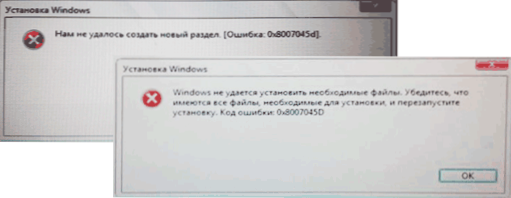
- 856
- 194
- Hubert Buckridge DDS
Ar tīru instalācijas Windows 10, 8.1 vai Windows 7 Varat rasties kļūda ar 0x8007045D kodu, un tā var parādīties divos posmos: pēc instalēšanas sadaļas izvēles, kamēr ziņojums nevarēs izveidot jaunu sadaļu "vai pēc kopēšanas instalēšanas sākuma sākuma faili "Windows neizdodas instalēt nepieciešamos failus. Pārliecinieties, vai ir visi instalēšanai nepieciešamie faili, un restartējiet instalēšanu ".
Kods 0x8007045d pats informē kļūdas ievadi un izvadi: vai nu nav iespējams nolasīt datus no instalācijas diska, vai arī nav iespējams ierakstīt cietajā diskā vai SSD, kurā ir instalēts Windows. To pašu kļūdu var atrast, ja vienkāršs darbs sistēmā ir par to atsevišķa instrukcija - kā labot ievades -Output kļūdu 0x8007045D un 0x800703E, kopējot failus vai atmiņas karti.
Kā novērst kļūdu 0x8007045d, instalējot Windows
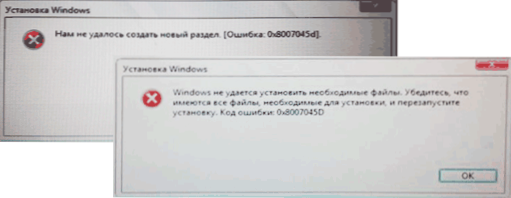
Turklāt - lai vispirms būtu jāveic dažas darbības, ja jūs saskaraties ar aplūkojamo kļūdu.
- Ja kļūda rodas tūlīt pēc sadaļas izvēles Windows 10, 8 instalēšanai.1 vai Windows 7 Un jūs redzat ziņojumu “mēs nevaram izveidot jaunu sadaļu (kļūda: 0x8007045d)”, kamēr jūs izvēlaties lielu neapdzīvotu vietu diskā, mēģiniet manuāli izveidot sadaļu šajā telpā: noklikšķiniet uz “Izveidot ”Instalēšanas programmā un norādiet pieticīgāku izmēru - 50–100 GB, ņemot vērā, ka izmēri ir norādīti megabaitos (kļūda bieži parādās diskos, kas ir terabaita lielums). Arī sadaļas var izveidot diskā komandrindā, kas tiek atvērta SHIFT+F10 iestatījumu programmā vai Shift+FN+F10 dažos klēpjdatoros. Kā izveidot sadaļas DiskPart - es aprakstīšu tālāk.
- Ja kļūda parādījās pēc jaunu disku savienošanas ar datoru, mēģiniet izslēgt visus diskus un diskus (ieskaitot CD diskdziņus, kas šajā USB ierīces posmā nav obligāti), atstājot tikai disku, uz kura tiek instalēta instalācija.
- Veiciet diska pārbaudi (sadaļu), uz kuru instalācija tiek veikta kļūdām, izmantojot komandrindu: atkal to var atvērt, izmantojot Shift+F10 vai Shift+FN+F10 tieši instalēšanas programmā, pēc tam izmantojiet komandu Chkdsk c: /f /r (kur c: - diska čeka burts). Paturiet prātā, ka disku burti instalēšanas programmā var atšķirties no tiem, kas bija sistēmā. Lai redzētu pašreizējos burtus, var izmantot komandas secībā
DiskPart saraksta skaļuma izeja
- Ja kļūda ar 0x8007045D kodu rodas, kopējot instalēšanas failus un ziņojot, ka Windows nevar iestatīt nepieciešamos failus, izmēģiniet šādas opcijas: Pievienojiet USB zibatmiņas disku citam savienotājam, vēlams, nevis izmantojot USB būdiņu, bet gan gadījumā datora - datora aizmugurējā panelī. Var būt arī jēga mēģināt ierakstīt vēl vienu attēlu citam diskam. Tajā pašā laikā tā pati kļūda var runāt par problēmām ar cieto disku vai SSD, un dažos gadījumos ar RAM. Šāda ziņojuma gadījumā es iesaku visas darbības no atsevišķas instrukcijas kļūdas 0x8007025D Windows 10 instalēšanas laikā - iemesli ir identiski.
Tagad par sadaļu izveidošanu komandrindā, izmantojot DiskPart, ja jūs tos izveidojat instalēšanas programmā un ar nosacījumu, ka disks ir pilnīgi tīrs (T.E. Satur tikai vienu "neaizņemto vietu"). Ja diskam ir svarīgi dati, Pēc tam izpildiet aprakstītās komandas tikai ar nosacījumu, kuru jūs zināt, un saprotiet, ko tieši jūs darāt.
Paturiet prātā, ka, instalējot Windows UEFI režīmā GPT diskā, sistēmai būs nepieciešama arī sadaļa sāknēšanas ielādatoram ar FAT32 failu sistēmu: tā mēģinās to izveidot pats pēc izveidotajām sadaļām, bet jūs to varat izdarīt pats, izveidojot pirmo sadaļu 100 MB un formatējot to FAT32 komandā FORMAT FS = FAT32 ĀTRI (ieviests tūlīt pēc nodalījuma primārā izveidošanas).
Izmantojiet šīs komandas secībā:
- Disks
- Saraksta disks (Šīs komandas izpildes rezultātā jūs saņemsit savienoto disku sarakstu, jums ir nepieciešams diska numurs, uz kura mēs izveidosim sadaļas, pēc tam - n)
- Atlasiet disku n
- Izveidojiet nodalījuma primāro izmēru = size_v_megabytes (Es iesaku instalēt 40-50 GB vai attiecīgi, 40960-51200 MB).
- Jūs varat atkārtot komandu, lai izveidotu šādas sadaļas uz tā paša diska. Nav nepieciešams tos veidot, instalēšanas programmai tas jādara pati.
- Pēc sadaļu izveidošanas ievadiet komandu Izeja un aizveriet komandrindu, atjauniniet instalēšanas programmas sadaļu sarakstu. Izvēlieties sadaļu instalēšanai un noklikšķiniet uz “Nākamais”, lai pārbaudītu, vai kļūda paliks.
Papildu komanda, kas šajā procesā var būt noderīga - Piešķirt vēstuli = vēstule (Veiciet pēc sadaļas izveidošanas), vēstules piešķiršana jaunizveidotajai sadaļai, kas dod mums iespēju veikt savu kļūdu pārbaudi, izmantojot Chkdsk.

